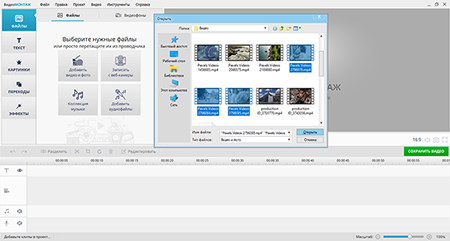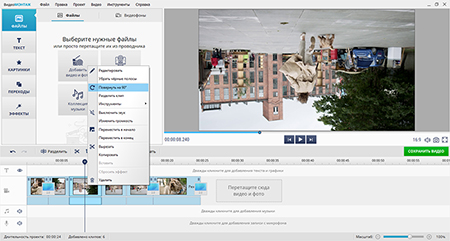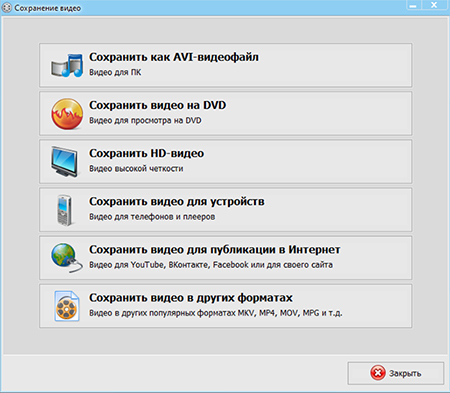Как отразить видео онлайн
за считанные минуты
Загрузите файл, чтобы отзеркалить видео онлайн:
Добавьте клип
или перетащите в окно

Как отразить видео онлайн
1
Добавьте ролик
Для загрузки материала воспользуйтесь соответствующей кнопкой или перетащите файл в окно загрузки.
2
Отразите клип
Чтобы зеркально повернуть клип, выберите опцию отразить по горизонтали или вертикали.
3
Экспортируйте итог
Кликните «Сохранить результат» и укажите подходящий вам тип вывода в появившемся списке.
Зеркальное отражение видео в программе на ПК
Если вам нужно быстро обработать один видеоролик без водяного знака, то можно отразить видео онлайн без скачивания ПО на компьютер. Однако веб-платформа не позволит редактировать файлы большого размера, а также здесь нельзя произвести полноценный видеомонтаж и переформатировать файл.
Чтобы обрезать и объединить видеоклипы, применить эффекты и изменить выходной формат, воспользуйтесь программой ВидеоМОНТАЖ. Этот видеоредактор не зависит от качества сети и имеет удобное меню на русском языке.
Скачайте программу ВидеоМОНТАЖ сейчас:
Скачать редактор
Любые форматы
Вы можете загрузить документы со всеми известными расширениями: AVI, MP4, MOV, MKV. Также у вас есть возможность импортировать фотографии и захватить для работы данные с веб-камеры.
Замена фона
Если клип был снят на однотонном фоне, то задний план можно заменить на изображение с компьютера. Выполнение данной операции не требует специальных навыков: обработка происходит пошагово.
Встроенные титры
Софт содержит галерею макетов заставок, а также позволяет делать свои дизайны на основе шаблонов. У вас будет возможность изменить фон, стиль и расположение надписей, добавить картинки и логотипы.
Стабилизация ролика
Вы можете удалить эффект трясущихся рук и произвести цифровую стабилизацию визуального ряда. Приложение автоматически произведет обработку.
Улучшение качества
Меняйте яркость, контраст, насыщенность и цветовой тон. Используйте автоматические опции: встроенные эффекты, комплексное улучшение или автоуровни.
Как отзеркалить видео
всего за 2 минуты?
Загрузите видео
Выполните отзеркаливание
Сохраните результат
Как отзеркалить видео в ВидеоМОНТАЖе
Чтобы приступить к редактированию, скачайте редактор бесплатно. Запустите установочный файл и пройдите этапы инсталляции. По завершении обработки откройте ПО и следуйте пошаговой инструкции:
Импортируйте видеофайл
Нажмите «Новый проект», а затем кликните на кнопку «Добавить видео и фото». Укажите путь к документам, чтобы загрузить нужные ролики. Вы также можете перетащить клипы на временную шкалу или дважды кликнуть по видеодорожке и выбрать файлы.
Если нужно, измените порядок фрагментов или уменьшите их продолжительность. Для этого просто переместите ролик в нужное место на шкале или сократите его размер на таймлайне.
Отразите видеоклип
Перед поворотом видеоклипа, вы можете разделить его на части. Так у вас будет возможность обработать каждую из них по отдельности. Для этого просто нажмите кнопку «Разделить».
Чтобы создать зеркальное отражение видео, переверните картинку на 90 градусов. Кликните по ролику правой кнопкой мыши и выберите нужное действие. Вы можете применять поворот несколько раз.
Сохраните результат
По завершении обработки нажмите «Сохранить видео». Вам будем предложено несколько вариантов вывода: подготовка клипа для просмотра на ПК и мобильном устройстве, записи на DVD-диск или публикации в социальных сетях. Также можно указать подходящий видеоформат или создать ролик в высоком качестве. После выбора предустановки у вас будет возможность указать кодек, размер кадра и качество материала.
с той же простотой вы сможете выполнить
и другие задачи по созданию и обработке видео:
и другие задачи по созданию и обработке видео:
- Склейка отдельных эпизодов
- Кадрирование фильма
- Сжатие видеофайла без потери качества
- Создание красивых титров
- Настройка фоновой музыки
- Экспорт в разные форматы
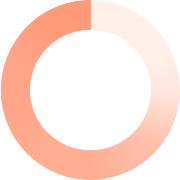
Извините, сервис перегружен запросами
Чтобы отредактировать файл, попробуйте программу ВидеоМОНТАЖ для Windows
Преимущества программы:
- Быстрое создание и редактирование видео
- Поддержка 20 форматов видео
- Переходы, титры и спецэффекты
- Запись DVD с интерактивным меню
- Стабилизатор изображения